- Постоје разне БСОД грешке, а једна о којој су корисници често пријављивали је грешка управљачког програма ПЦИ магистрале у оперативном систему Виндовс 10.
- Ову грешку обично узрокују управљачки програми, па вам саветујемо да ажурирате своје управљачке програме пре него што испробате друга решења.
- Корисници су пријавили да ажурирање њиховог оперативног система и скенирање у потрази за оштећењем ОС такође могу решити овај проблем.
- Ваш хардвер и оверклок такође могу да изазову грешку ПЦИ магистрале потребног за поновно покретање, па обавезно уклоните подешавања оверклока и проверите свој хардвер.

ИксИНСТАЛИРАЈТЕ КЛИКОМ НА ДАТОТЕКУ ЗА ПРЕУЗИМАЊЕ
Овај софтвер ће одржавати ваше драјвере у раду и тако вас чувати од уобичајених рачунарских грешака и кварова на хардверу. Проверите све своје драјвере сада у 3 једноставна корака:
- Преузмите ДриверФик (верификована датотека за преузимање).
- Кликните Започни скенирање да бисте пронашли све проблематичне драјвере.
- Кликните Ажурирајте драјвере да бисте добили нове верзије и избегли кварове у систему.
- ДриверФик је преузео 0 читаоци овог месеца.
Грешке плавог екрана смрти једна су од најпроблематичнијих грешака Виндовс 10. Грешке као што је ПЦИ БУС ДРИВЕР ИНТЕРНАЛ могу вам проузроковати много проблема, али на вашу срећу, постоји начин да поправите ову грешку.
Како да поправим ИНТЕРНЕ грешке ПЦИ БУС ДРИВЕР-а?
- Ажурирајте своје драјвере
- Ажурирајте Виндовс 10
- Уклоните проблематичан софтвер
- Покрените алатку за решавање проблема са хардвером
- Покрените СФЦ скенирање
- Покрени ДИСМ
- Уклоните подешавања оверклока
- Ресетујте Виндовс 10
- Проверите свој хардвер
1. Ажурирајте своје драјвере
- Кликните десним тастером миша на Старт дугме и изаберите Менаџер уређаја са листе.

- Проширите компоненту за коју желите да ажурирате драјвер (У нашем случају, адаптер за екран).
- Кликните десним тастером миша на управљачки програм и изаберите Ажурирати драјвер са падајуће листе.

- Изаберите Аутоматско тражење драјвера.
- Управљач уређајима ће преузети и инсталирати компатибилне драјвере за компоненту.
- Урадите исту процедуру за све драјвере.
Инсталирање Виндовс ажурирања је кључно за стабилност и сигурност система, али су важни и управљачки програми за рачунар.
Виндовс 10 се ослања на ове драјвере да би комуницирао са вашим хардвером, а ако је одређени драјвер застарео, то може довести до појаве ИНТЕРНЕ грешке ПЦИ БУС ДРИВЕР.
Ове грешке можете лако да исправите ажурирањем управљачких програма, а да бисте то урадили, потребно је само да посетите веб локацију произвођача хардвера и преузмете све потребне драјвере.
Неке од најчешћих грешака и грешака у оперативном систему Виндовс резултат су старих или некомпатибилних драјвера. Недостатак ажурираног система може довести до кашњења, системских грешака или чак БСоД-а.Да бисте избегли ове врсте проблема, можете да користите аутоматску алатку која ће пронаћи, преузети и инсталирати праву верзију драјвера на ваш Виндовс рачунар у само неколико кликова, и ми топло препоручујемо ДриверФик. Ево како да то урадите:
- Преузмите и инсталирајте ДриверФик.
- Покрените апликацију.
- Сачекајте да ДриверФик открије све ваше неисправне драјвере.
- Софтвер ће вам сада показати све управљачке програме који имају проблеме, а ви само треба да изаберете оне које желите да поправите.
- Сачекајте да ДриверФик преузме и инсталира најновије драјвере.
- Поново покренути ваш рачунар како би промене ступиле на снагу.

ДриверФик
Драјвери више неће стварати проблеме ако преузмете и користите овај моћни софтвер данас.
Посетите сајт
Одрицање од одговорности: овај програм треба да се надогради са бесплатне верзије да би извршио неке специфичне радње.
2. Ажурирајте Виндовс 10
Пре него што почнемо да поправљамо ову грешку, важно је да је ваш Виндовс 10 ажуриран. Мицрософт напорно ради на Виндовс-у 10, а нова ажурирања се често објављују Виндовс Упдате.
Многа од ових ажурирања решавају одређене проблеме са хардвером и софтвером, а да бисте спречили БСоД грешке, као што је грешка ПЦИ_БУС_ДРИВЕР_ИНТЕРНАЛ, обавезно често ажурирајте Виндовс 10.
3. Уклоните проблематичан софтвер
Грешке плавог екрана смрти могу бити узроковане некомпатибилним софтвером, а ако је то случај, препоручује се да лоцирате и уклоните тај софтвер.
Познато је да ВПН клијенти изазивају ове врсте грешака, па ако користите ове програме обавезно их уклоните.
Други тип софтвера који узрокује ове врсте грешака је ваш антивирус. Многи антивирусни програми може изазвати Грешка ПЦИ магистрале је потребна за поновно покретање да се појави.
А да бисте решили овај проблем, саветујемо вам да деинсталирате све антивирусне програме са свог рачунара.
Чак и ако деинсталирате све антивирусне програме трећих страна, и даље ћете бити заштићени Виндовс Дефендер, тако да ваш рачунар неће бити потпуно беспомоћан.
Вреди напоменути да антивирусни софтвер често оставља одређене датотеке и уносе у регистратору након што га деинсталирате, а понекад чак и те датотеке могу изазвати БСоД грешке.
Да бисте у потпуности уклонили одређене антивирусне програме, саветујемо вам да користите наменски алат за уклањање рачунара, као што је ЦЦлеанер.
Овај софтвер има сопствену функцију деинсталирања, као и могућности чишћења рачунара које ће у комбинацији осигурати да ваш рачунар буде ослобођен свих нежељених апликација и њихових одговарајућих датотека.
4. Покрените алатку за решавање проблема са хардвером
- Отвори Апликација за подешавања и идите на Ажурирање и безбедност одељак.
- Изаберите Решавање проблема из менија са леве стране.
- Изаберите БСОД из десног окна и кликните Покрените алатку за решавање проблема.

- Пратите упутства на екрану да бисте довршили алатку за решавање проблема.
Понекад можете да поправите грешку ПЦИ магистрале у оперативном систему Виндовс 10 коришћењем уграђеног алата за решавање проблема у оперативном систему Виндовс 10.
Стручни савет: Неке проблеме са рачунаром је тешко решити, посебно када су у питању оштећена спремишта или Виндовс датотеке које недостају. Ако имате проблема да поправите грешку, ваш систем је можда делимично покварен. Препоручујемо да инсталирате Ресторо, алат који ће скенирати вашу машину и идентификовати у чему је грешка.
Кликните овде да преузмете и почнете да поправљате.
Овај алат се може користити за решавање различитих проблема, укључујући БСОД проблеме.
5. Покрените СФЦ скенирање
- Кликните десним тастером миша на дугме Старт менија и отворите Командни редак (Администратор).
- Унесите следећи ред и притисните Ентер:
сфц/сцаннов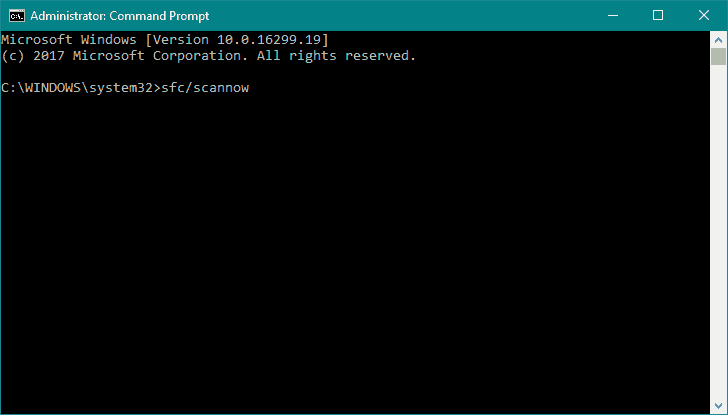
- Сачекајте док се процес не заврши (може потрајати).
- Ако се решење пронађе, биће аутоматски примењено.
- Сада затворите командну линију и поново покрените рачунар.
Ако уграђени алат за решавање проблема није успео да реши проблем, хајде да пробамо СФЦ скенирање. Овај алат командне линије скенира ваш систем и тражи потенцијалне проблеме.
СФЦ скенирање ће аутоматски решити било који проблем ако је решење могуће.
6. Покрени ДИСМ
- Кликните десним тастером миша на Старт и отворите Командни редак (администратор).
- Налепите следећу команду и притисните Ентер:
ДИСМ /Онлине /Цлеануп-Имаге /РестореХеалтх
- Сачекајте док се скенирање не заврши.
- Поново покрените рачунар и покушајте поново да ажурирате.
- Са Виндовс инсталационим медијумом
- Уметните свој Виндовс инсталациони медиј.
- Кликните десним тастером миша на мени Старт и из менија изаберите командну линију (Администратор).
- У командној линији откуцајте следеће команде и притисните Ентер после сваке:
дисм /онлине /цлеануп-имаге /сцанхеалтх
дисм /онлине /цлеануп-имаге /ресторехеалтх - Сада унесите следећу команду и притисните Ентер:
ДИСМ /Онлине /Цлеануп-Имаге /РестореХеалтх /извор: ВИМ: Кс: СоурцесИнсталл.вим: 1 /ЛимитАццесс - Обавезно промените а Икс вредност са словом монтираног диска са инсталацијом Виндовс 10.
- Након што је процедура завршена, поново покрените рачунар.
Ако још увек добијате Поново покрените ПЦИ магистралу поруку, можда ћете моћи да је поправите помоћу ДИСМ-а.
Сервисирање и управљање сликом за примену (ДИСМ) је алатка која поново учитава слику система, а могући проблеми могу бити решени успут.
- Поправите грешку на страници са подацима кернела у оперативном систему Виндовс 10/11 у неколико корака
- Потпуна поправка: Покрени као администратор не ради у оперативном систему Виндовс 10/11
- Поправка: Виндовс 10/11 ПЦ се заглавио при поновном покретању
- Виндовс Унинсталлер не ради [100% поправљено]
7. Уклоните подешавања оверклока
Коришћењем софтвер за оверклокирање можете променити начин на који одређени хардвер функционише и постићи боље перформансе, али оверклоковање вашег хардвера носи одређене ризике.
Оверклокирањем хардвера можете потенцијално оштетити рачунар и узроковати нестабилност система и поруке о грешкама као што су Ваш рачунар треба поново покренути ПЦИ магистралу.
Неколико корисника је пријавило да су успели да поправе ову грешку постављањем меморијског сата на подразумевану вредност.
Али имајте на уму да скоро свака поставка оверклока може изазвати ове врсте грешака, стога обавезно уклоните све поставке оверклока и проверите да ли то исправља грешку.
- Поново покрените рачунар током секвенце покретања неколико пута да бисте покренули Аутоматиц Репаир. Алтернативно, можете притиснути и држати Смена тастер и кликните на Поново покренути дугме.

- Изабери Решавање проблема и идите на Ресетујте овај рачунар.Сада изаберите Уклоните све. Можда ће вам бити затражено да убаците Виндовс 10 инсталациони медиј, па будите спремни да то урадите.
- Изабери Само диск јединица на којој је инсталиран Виндовс а затим изаберите Само уклоните моје датотеке и кликните на Ресетовање дугме.
- Пратите упутства и сачекајте да се процес ресетовања заврши.
Након што се процес ресетовања заврши, све датотеке са вашег Ц диска биће уклоњене, заједно са било којим софтверским узроком БСоД грешке.
Ако је грешка управљачког програма ПЦИ магистрале у оперативном систему Виндовс 10 узрокована софтвером, можете је поправити тако што ћете извршити а Ресетовање оперативног система Виндовс 10.
Овај поступак је сличан чиста инсталација, и то ће уклонити све датотеке са вашег Ц подела, па пре него што започнете ресетовање оперативног система Виндовс 10, препоручујемо вам да направите резервну копију за своје важне датотеке.
Такође је вредно напоменути да ова процедура може захтевати Виндовс 10 инсталациони медиј, и лако можете креирати датотеку за покретање УСБ Фласх Дриве коришћењем Алат за креирање медија.
9. Проверите свој хардвер
Грешка ПЦИ магистрале за поновно покретање може бити узрокована некомпатибилним хардвером, а ако сте недавно инсталирали било који нови хардвер, обавезно га уклоните или замените.
Ако нови хардвер није у потпуности компатибилан са вашим рачунаром, што може довести до нестабилности система и БСоД грешака, зато обавезно уклоните све недавно инсталирани хардвер.
Ако проблем није узрокован новим хардвером, обавезно проверите све главне хардверске компоненте као што је РАМ, матицна плоца, Хард диск, итд.
Ова грешка је обично узрокована проблематичним драјверима или оверклоком, па обавезно ажурирајте све своје драјвере и уклоните све поставке оверклока да бисте поправили ову грешку.
 Још увек имате проблема?Поправите их овим алатом:
Још увек имате проблема?Поправите их овим алатом:
- Преузмите овај алат за поправку рачунара оцењено одлично на ТрустПилот.цом (преузимање почиње на овој страници).
- Кликните Започни скенирање да бисте пронашли проблеме са Виндовс-ом који би могли да изазову проблеме са рачунаром.
- Кликните Поправи све да бисте решили проблеме са патентираним технологијама (Ексклузивни попуст за наше читаоце).
Ресторо је преузео 0 читаоци овог месеца.
Често постављана питања
ПЦИ је акроним за Перипхерал Цомпонент Интерцоннецт и то је индустријски стандард магистрала за повезивање периферних уређаја са рачунаром.
ИНТЕРНА грешка ПЦИ БУС ДРИВЕР је а БСоД грешка то је често узроковано проблематичним драјвером за компоненту спојену на ПЦИ слот. Такође може сигнализирати проблем са самом хардверском компонентом.
Основне ствари које треба урадити у овој ситуацији су ажурирање Виндовс 1о и управљачких програма. Затим покрените алатку за решавање проблема са хардвером у оперативном систему Виндовс. Ако и даље наилазите на проблем, прочитајте наше комплетан водич за решавање овог проблема.
![РЕШЕЊЕ: НЕПОДРЖАНА ПРОЦЕСОРСКА грешка у оперативном систему Виндовс 10 [Цео водич]](/f/16edf72354d980e775e30e8a656e1253.webp?width=300&height=460)

